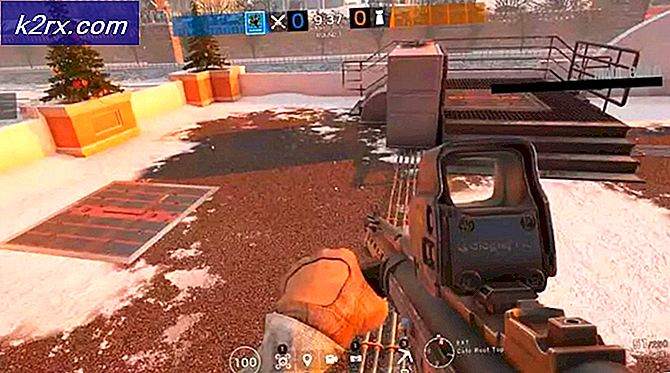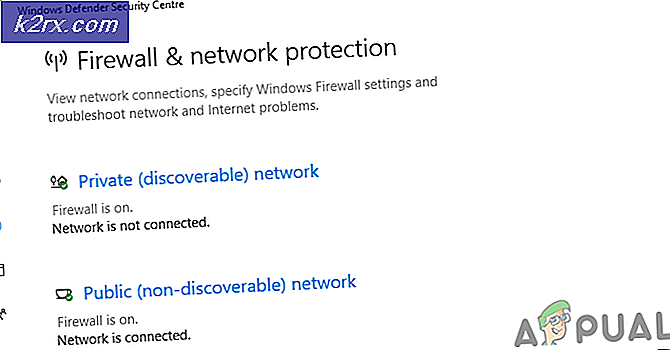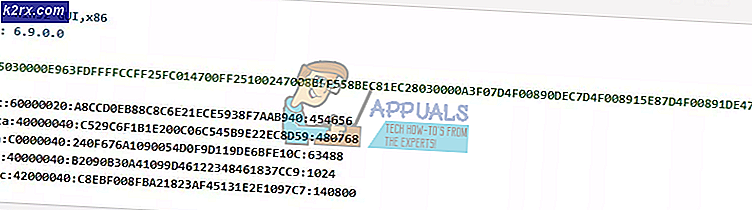Nova Launcher Giriş Ekranında Google Asistan Sayfasını Etkinleştirme
Nova Launcher, şüphesiz, bugünün piyasasında Android için en iyi başlatıcısı. Onun güzel UI ve sınırsız özelleştirmeler, rakip rampaların sadece rüyasında hayal edebilecekleri bir avantaj sağlıyor. Nova hakkında en iyi şey, Android'in en yeni sürümlerinden Android ekosisteminin eski sürümlerini kullanan kullanıcılara bile en iyi özellikleri sunmasıdır. Eğer Nova Launcher ile aşina değilseniz, burada nasıl yapılandırılacağı konusunda size yardımcı olacak bir makale var. Ancak, şimdiye kadar pek çok kullanıcıyı ve görünüşe göre Nova Launcher geliştiricilerini rahatsız eden bir şey vardı. Pixel Launcher ve Google Now Launcher gibi, sağa doğru kaydırmayla kullanılabilen Google Asistan Paneli'nden bahsediyorum.
Birçok Android kullanıcısı için, bu özelliğin olmaması, bu harika başlatıcıyı kullanmamanın tek nedeniydi, ancak artık değil. Nova Launcher geliştiricileri Google Now sayfasını başlatıcılarına nasıl entegre edebileceklerini buldu. Artık Nova Launcher'ı kullanabilir ve yine de Google Asistan Kartlarınıza ana ekranınızdan tek bir kaydırma yaparak erişebilirsiniz. Lütfen panik yapmayın. Bu özelliğin sizin için çalışmasını sağlamak için köklü bir aygıtınızın olması gerekmez ve tüm yordam 5 dakikadan daha kısa sürer. Bu makalede, Nova Launcher ana ekranındaki Google Asistan Sayfasının nasıl etkinleştirileceğini size açıklayacağım. Öyleyse başlayalım.
Nova Launcher'ı yükleyin
Yapmanız gereken ilk şey, Google Asıl Sayfası özelliğinden yararlanmak istiyorsanız, Nova Launcher'ı yüklemektir. Bu amaçla Google Play Store'a gidin ve arama yapın ya da aşağıdaki linke tıklayın: Nova Launcher. Uygulamanın ücretsiz sürümünü kullandığımızı unutmayın. Daha fazla özelleştirme ve daha fazla özellik ile ilgileniyorsanız, Prime sürümünü de satın alabilirsiniz.
İlk kurulumu tamamladıktan sonra, ana düğmeye basın ve varsayılan başlatıcınız olarak Nova Launcher'ı seçin. Şimdi, ana ekrana dokunun ve basılı tutun ve Nova Launcher iletişim kutusundan Ayarlar simgesine tıklayın. Burada başlatıcının görünümünü ve görünümünü değiştirebilirsiniz, ancak şimdi Google Asistan Sayfasını etkinleştirmekle ilgileniyoruz. Bu amaçla, Masaüstü bölümüne tıklayın ve Sonsuz Kaydırma seçeneğinin kapalı olduğundan emin olun. Nova Launcher, Google Asistan Sayfasını almaya hazır.
PRO TIP: Sorun bilgisayarınız veya dizüstü bilgisayar / dizüstü bilgisayar ile yapılmışsa, depoları tarayabilen ve bozuk ve eksik dosyaları değiştirebilen Reimage Plus Yazılımı'nı kullanmayı denemeniz gerekir. Bu, çoğu durumda, sorunun sistem bozulmasından kaynaklandığı yerlerde çalışır. Reimage Plus'ı tıklayarak buraya tıklayarak indirebilirsiniz.Nova Google Companion'u yükleyin
Google Asistan Sayfanızı ana ekranınızdan erişilebilmesi için yapmanız gereken bir sonraki şey, Nova Google Companion uygulamasını yüklemektir. Ancak önce Bilinmeyen kaynakların etkin olduğundan emin olun. Bunu kontrol etmek için Cihaz Ayarları'na gidin ve Güvenlik bölümüne gidin. Bilinmeyen Kaynakların sırasının etkinleştirildiğinden emin olun.
Şimdi Nova Google Companion uygulamasını aşağıdaki link Nova Google Companion'dan ücretsiz olarak indirebilirsiniz. İndirme işlemi tamamlandıktan sonra APK dosyasını açın ve yüklemeye tıklayın. Nova Launcher ana ekranınızdaki Google Now sayfasını etkinleştirdiniz.
Artık ev düğmesine basıp sağa doğru kaydırabilirsiniz. Google Asistan Sayfasını görmelisiniz. Gösterilmiyorsa, Nova Launcher Ayarlarını açın ve Gelişmiş bölümüne ilerleyin. Bu bölümü açın ve Nova Launcher'ı yeniden başlatın. Başlatıcı'nın yeniden başlatılması için birkaç saniye bekleyin ve ardından Google Asistan Sayfasını tekrar açmayı deneyin.
Sonuç
Deneyime göre, Nova Launcher'da Google Asistan Sayfanın entegrasyonu kusursuz bir şekilde çalışıyor. Bunu denemenizi ve deneyimlerinizi bizimle paylaşmanızı şiddetle tavsiye ediyorum. Bunun dışında, Nova Launcher için başka ipuçları ve püf noktaları biliyorsanız, bunları bizimle paylaşmaktan çekinmeyin. Bunu gerçekten takdir ediyorum.
PRO TIP: Sorun bilgisayarınız veya dizüstü bilgisayar / dizüstü bilgisayar ile yapılmışsa, depoları tarayabilen ve bozuk ve eksik dosyaları değiştirebilen Reimage Plus Yazılımı'nı kullanmayı denemeniz gerekir. Bu, çoğu durumda, sorunun sistem bozulmasından kaynaklandığı yerlerde çalışır. Reimage Plus'ı tıklayarak buraya tıklayarak indirebilirsiniz.